-
윈도우 키보드 자판 오류 한글 자음 모음 분리 입력될 때mobile&internet 2021. 9. 10. 02:11
노트북으로 이런저런 작업을 하다 보니 본인도 모르게 키보드 키를 잘못 누르는 경우가 있습니다. 그럴 경우 단축키에 해당되는 기능이 실행되기도 하는데요. 상당히 귀찮은 프로그램이 실행되면 작업하는데 방해가 될 뿐이죠. 혹시나 한번 정도 겪어보지 않았나 모르겠습니다. 어느 순간부터 키보드로 한글을 입력하면 자음이랑 모음이 합쳐지지 않고 따로 분리 독립되어서 입력이 되는 경우가 있습니다. 키보드 따로 설정한 적도 없고 잘못 만진 게 없을 거라고 생각되지만 실수로 다른 키를 눌러주었을 때 생기는 현상입니다.
어떤 키냐면 윈도우키+H 단축키를 잘못 눌렀을 때 자음 모음이 분리되어 입력이 됩니다. 해당 단축키를 누르게 되면 Microsoft Text Input Application(마이크로소프트 텍스트 입력 응용 프로그램) 알림 표시가 될 겁니다. 윈도우 알림 센터를 확인해보면 "현재 언어로는 받아쓰기를 사용할 수 없습니다. 한국어, 지원되는 언어를 확인하려면 클릭하세요"라고 알림 표시가 되어 있습니다.
다시 키보드 한글 자음 모음이 정상적으로 입력을 하기 위해서는 마이크로소프트 텍스트 입력 프로그램을 작업 끝내기를 해주면 되겠습니다.
Microsoft Text Input Application 작업 끝내기
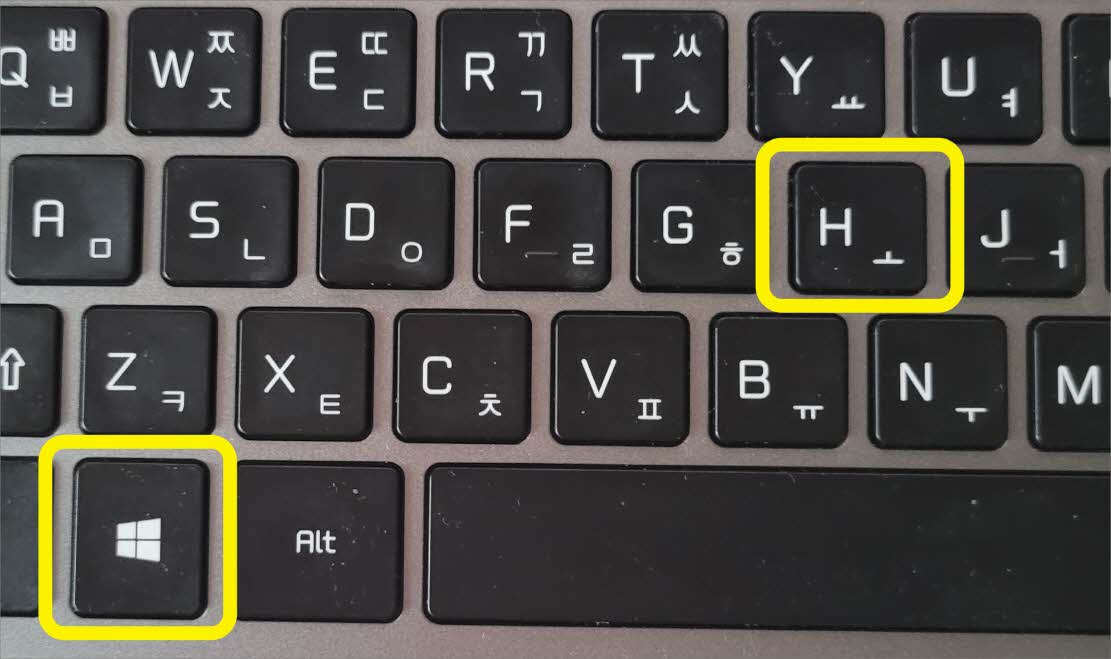
▲윈도우키+H 단축키를 눌러봅니다.
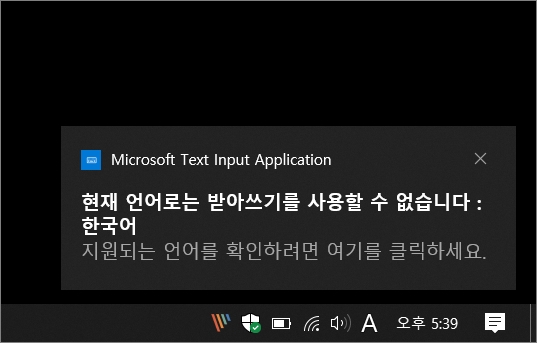
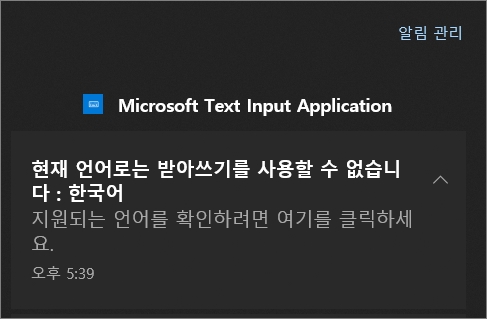
▲위와 같은 화면이 표시가 되는데 확인을 못하고 넘어가는 경우가 있죠. 작업표시줄 트레이 아이콘 부분에서 알림 센터를 확인해보면 관련 알림이 표시되어 있습니다.
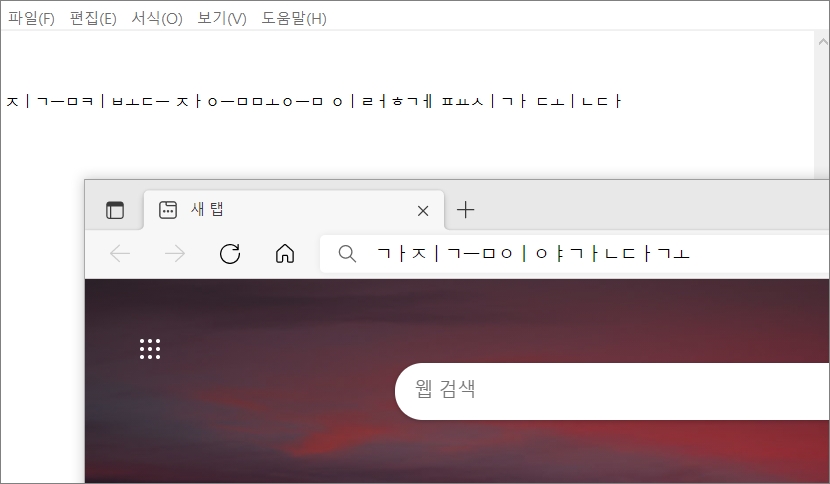
▲이럴 경우에 한글을 입력해보면 위와 같이 자음 모음이 따로 입력하게 되죠.
작업 관리자
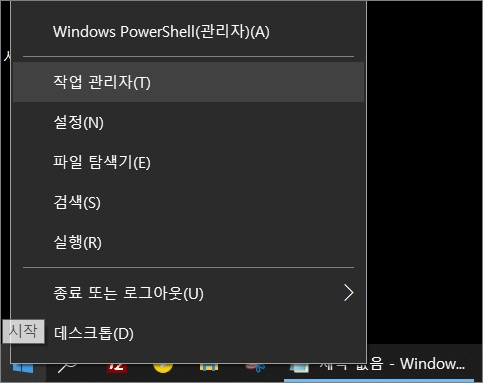
▲작업을 끝내기 위해서는 시작 버튼에서 마우스 우클릭을 한 다음 작업 관리자를 클릭합니다. 또는 단축키로 Ctrl+Alt+Delete 키를 눌러주고 작업 관리자를 선택해줍니다.
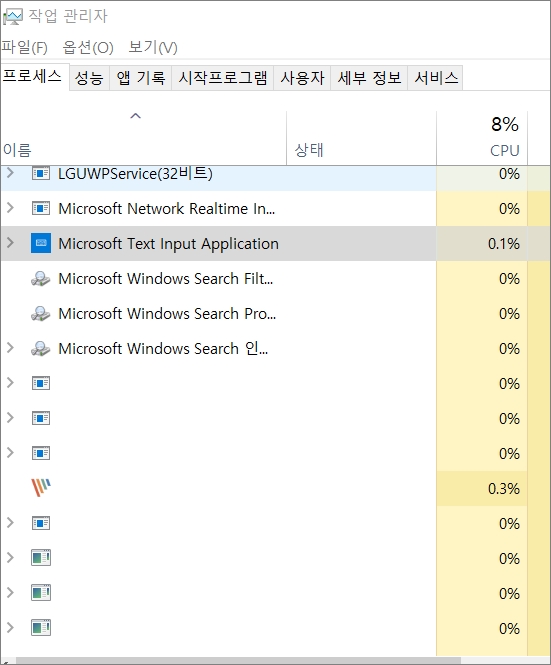
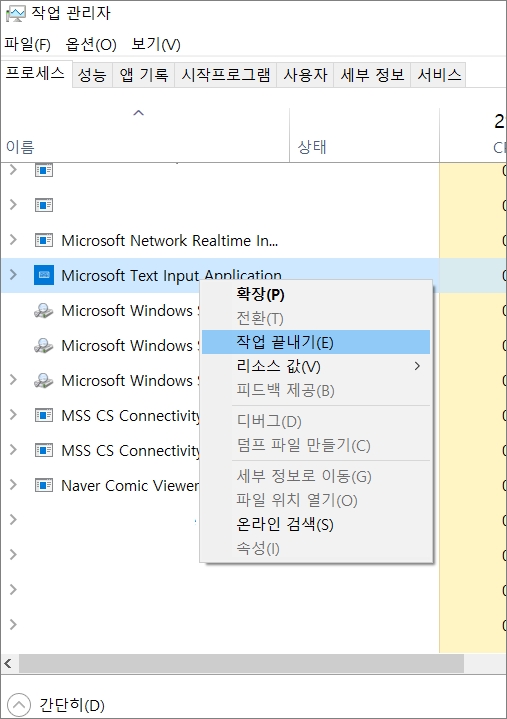
▲작업 관리자 창에서 프로세스 탭을 보면 Microsoft Text Input Application 이름이 있습니다. 선택 후 마우스 오른쪽 버튼 클릭해서 메뉴가 뜨면 작업 끝내기(E)를 선택해주면 되겠습니다.
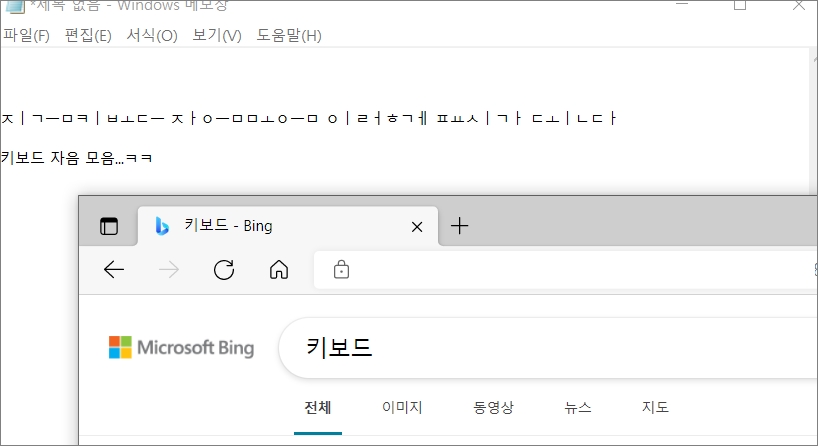
▲그럼 이전과 같이 키보드에서 한글 입력이 정상적으로 화면에 표시가 되겠습니다.
반응형